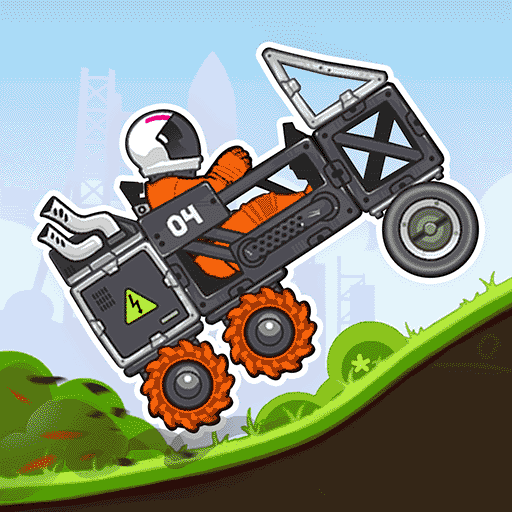随着计算机在日常生活和工作中的广泛应用,硬盘作为存储数据的重要设备,其稳定性和兼容性显得尤为重要。近日不少使用Windows 10操作系统的用户反映,机械硬盘无法被系统识别的问题时有发生,给数据访问和系统使用带来了很大困扰。本文将围绕“Win10机械硬盘无法识别”的现象,结合中国地区的实际情况,分析可能的原因及对应的解决方案,帮助用户尽快恢复硬盘的正常使用。

首先机械硬盘无法被Win10识别,可能涉及硬件和软件两个方面的问题。在硬件层面不排除硬盘本身存在物理损坏,比如硬盘坏道、接口松动或电源供电不足等。另外连接硬盘的SATA线缆损坏或者主板接口故障,也会导致机械硬盘无法被识别。针对这些硬件问题,用户可以通过检查硬盘和连接线缆的物理状态,尝试更换数据线或更换接口,排除硬件故障。
从软件角度分析,操作系统的驱动程序缺失或损坏、磁盘管理设置不当等,都可能导致Win10无法识别机械硬盘。值得注意的是,Windows 10系统对于机械硬盘的支持整体稳定,但在实际使用中,某些更新或第三方软件可能造成驱动程序冲突。另外部分机械硬盘未被格式化或者没有分配驱动器号,系统也会出现“无法识别”的现象。
在中国市场机械硬盘广泛应用于家庭用户和中小企业中,价格相对较低且具备较大容量,是许多用户存储数据的首选。由于部分用户硬件维护意识不强,导致机械硬盘出现故障时不能及时发现并处理,数据安全风险增加。同时部分销量较大的国产硬盘品牌在质量和兼容性上存在差异,可能影响Win10系统的识别性能。
针对上述问题,解决Win10机械硬盘无法识别,可以尝试以下几种方法:
1. 检查物理连接。确认硬盘电源线和数据线连接牢固,必要时更换SATA线和SATA接口,排除硬件连接故障。
2. 进入“磁盘管理”查看硬盘状态。按“Win+X”选择“磁盘管理”,查看是否能发现未分配空间的硬盘。如果检测到硬盘但未分配盘符,右键新建简单卷并格式化,完成后即可识别。
3. 更新或重新安装硬盘驱动。打开设备管理器,展开“磁盘驱动器”,右键选择“更新驱动程序”或卸载设备后重新扫描硬件,确保驱动程序完整有效。
4. 检查硬盘健康状态。利用第三方检测工具(如CrystalDiskInfo)查看机械硬盘的SMART信息,判断是否存在潜在硬件故障。
5. 系统恢复与更新。有时Win10系统更新失败或某些系统文件损坏也会导致硬盘识别异常。尝试运行系统文件检查器(命令提示符输入“sfc /scannow”)修复系统文件,或者回滚最近的系统更新。
6. 使用PE启动盘或Linux系统检测硬盘。如果Win10系统环境下依然无法识别,尝试使用启动U盘进入其他操作系统环境,判断硬盘是否能被识别,进一步确认是否为系统问题。
对于重要数据,还建议用户定期备份,避免因硬盘故障导致数据无法挽回。另外选择质量可靠、售后服务完善的机械硬盘品牌,在购买时查看消费者评价和厂家保障,有助于减少硬盘故障率。
总体而言Win10机械硬盘无法识别的问题,既可能是硬件故障也可能是软件配置不当。结合中国用户的使用环境和习惯,用户应多方面排查问题,并结合具体情况采取相应措施。通过正确的诊断和及时的维护,大多数机械硬盘识别问题能够得到有效解决,保障系统的正常运行和数据的安全。